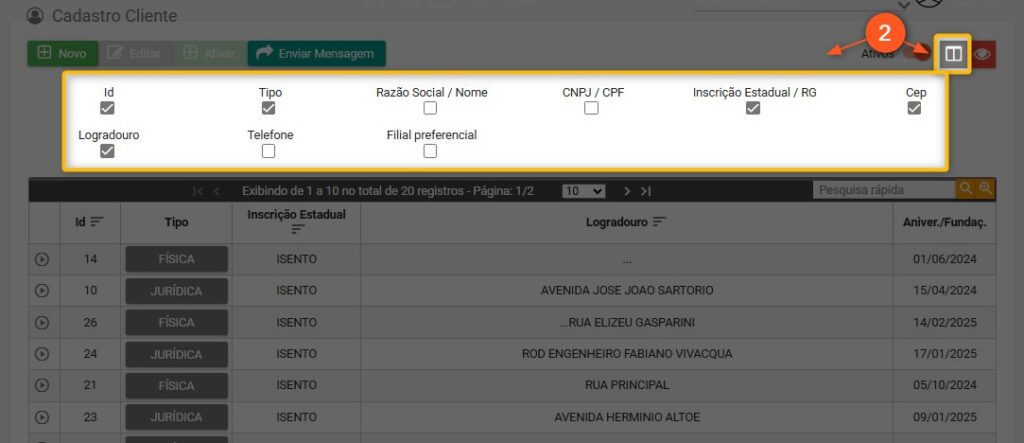Gabriel Morozini
Assista o tutorial em vídeo
Descubra como gerar relatórios para DRE no GETUS Pro, nosso ERP em nuvem. Obtenha uma visão clara da saúde financeira da sua empresa e facilite a análise de desempenho.
Ou acompanhe o passo-a-passo no artigo abaixo:
GERANDO RELATÓRIOS PARA DRE
- Antes de gerar os relatórios de DRE, é imprescindível que você tenha cadastrado o PLANO DE CONTAS. Caso ainda não tenha feito isso ou não saiba como proceder, CLIQUE AQUI e confira o tutorial.
- Verifique também se todos os lançamentos de CONTAS A PAGAR e CONTAS A RECEBER estão corretos e atualizados.
- Certifique-se de que todas as vendas do mês foram registradas no sistema.
1 – Para gerar o DRE, acesse o módulo de RELATÓRIOS.
2 – Dentro do módulo, será necessário gerar um RELATÓRIO DE VENDAS referente ao período.
3 – Também será necessário gerar os relatórios de CONTAS A PAGAR e CONTAS A RECEBER para o mesmo período.
4 – Após gerar esses relatórios, preencha seu DRE com os dados obtidos.
5 – Caso tenha dúvidas sobre o procedimento, entre em contato com nosso suporte para agendarmos um alinhamento.
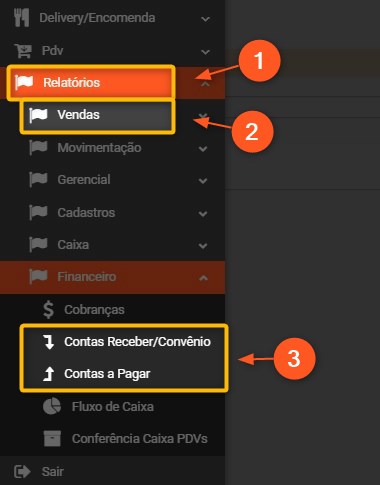
Assista o tutorial em vídeo
Aprenda a realizar o fechamento fiscal no GETUS Pro, nosso ERP em nuvem. Complete suas obrigações fiscais com precisão e eficiência para manter a conformidade.
Ou acompanhe o passo-a-passo no artigo abaixo:
REALIZANDO O FECHAMENTO FISCAL
1 – Clique em ENVIOS.
2 – Clique em CENTRAL DE XML.
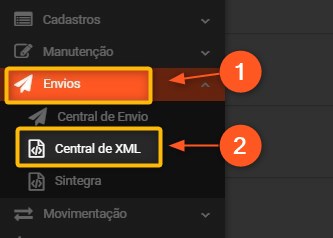
3 – Defina a DATA INICIAL e a DATA FINAL. Normalmente, essas datas correspondem ao primeiro e ao último dia do mês para o qual os arquivos estão sendo gerados.
4 – Defina o TIPO para os documentos fiscais que sua empresa emite. Será necessário gerar os arquivos XML para cada tipo de documento fiscal emitido pela sua empresa.
5 – Sugerimos sempre marcar as opções para também incluir ambos os relatórios.
6 – Clique em PROCESSAR.
7 – Realize o DOWNLOAD EM LOTE dos arquivos XML e, em seguida, envie-os para o seu contador ou faça o envio diretamente por e-mail.
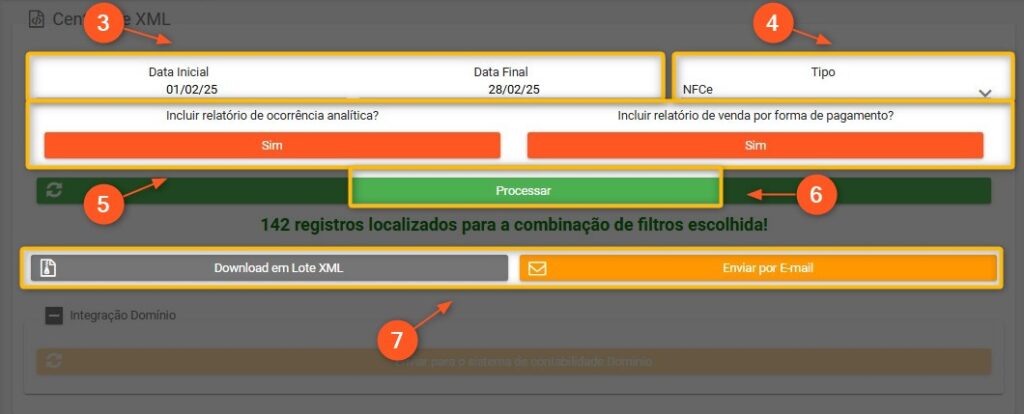
Assista o tutorial em vídeo
Descubra o módulo de relatórios no GETUS Pro, nosso ERP em nuvem. Analise dados e gere relatórios detalhados para uma visão completa do seu negócio.
Ou acompanhe o passo-a-passo no artigo abaixo:
CONHECENDO O MÓDULO DE RELATÓRIOS
1 – Clique no menu RELATÓRIOS.
2 – Serão exibidos vários submenus organizados nas categorias: VENDAS, MOVIMENTAÇÃO, GERENCIAL, CADASTROS, CAIXA e FINANCEIRO. Verifique em qual categoria se encaixa o relatório que você está buscando.
3 – Dentro de cada submenu, você encontrará outras opções de relatórios. Por exemplo, ao clicar em FINANCEIRO, você verá relatórios como COBRANÇAS, CONTAS A RECEBER/CONVÊNIO, CONTAS A PAGAR, FLUXO DE CAIXA e CONFERÊNCIA CAIXA PDVs. Escolha o relatório que corresponde à sua necessidade.
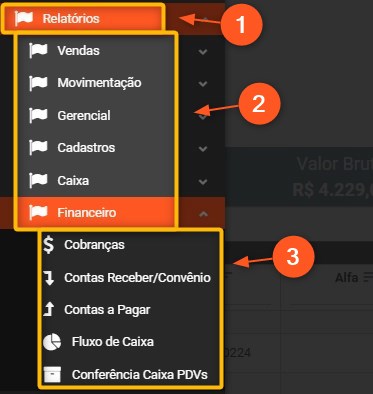
4 – Ao abrir o relatório, serão exibidas várias opções de filtros (cada relatório tem filtros específicos). Preencha-os conforme necessário para obter as informações que deseja analisar.
5 – Após o processamento do relatório, as informações serão exibidas na tela. Caso precise imprimir ou enviar o relatório, clique em PDF e salve o arquivo no seu computador.

Assista o tutorial em vídeo
Explore o PDV Android no GETUS Pro, nosso ERP em nuvem. Gerencie suas vendas e operações de forma prática e eficiente diretamente do seu dispositivo Android.
Ou acompanhe o passo-a-passo no artigo abaixo:
CONHECENDO O PDV ANDROID
1 – Acesse o menu PDV.
2 – Clique em PDV ANDROID.
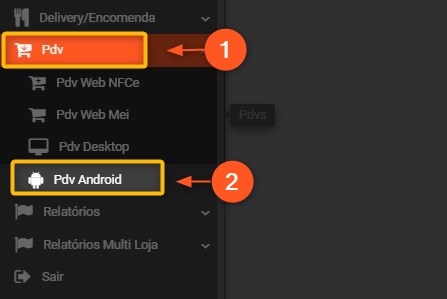
3 – Na tela seguinte você consegue GERAR CARGA de usuários e produtos para utilizar no PDV Android.
4 – Consegue fazer também o download do aplicativo para ANDROID.
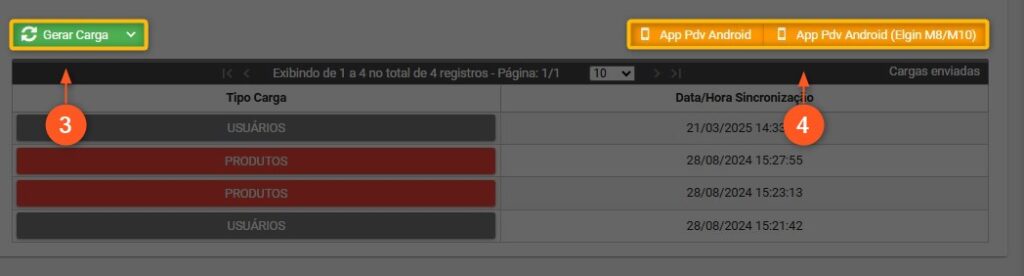
UTILIZANDO O APLICATIVO
5 – Clique em SINCRONIZAR para atualizar o aplicativo sempre que houver mudanças no sistema.
6 – Clique em VENDER para iniciar uma venda.
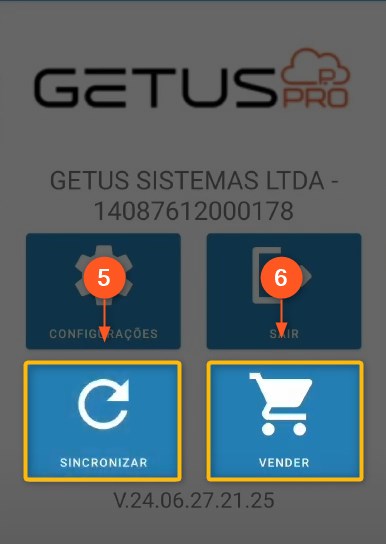
7 – No menu inferior é possível LISTAR ITENS ou LISTAR CLIENTES.
8 – Após adicionar os produtos que precisa, clique em FINALIZAR VENDA.
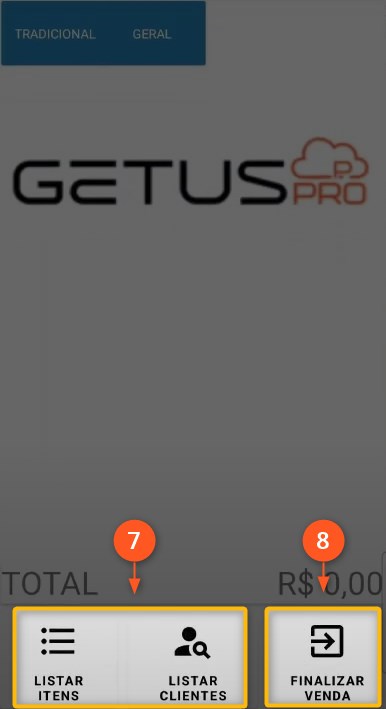
9 – Insira um DESCONTO ou ACRÉSCIMO, se necessário.
10 – Selecione a FORMA DE PAGAMENTO.
11 – Clique em FINALIZAR VENDA.

Assista o tutorial em vídeo
Descubra como utilizar o PDV Web MEI no GETUS Pro, nosso ERP em nuvem. Simplifique suas vendas e o gerenciamento de notas como Microempreendedor Individual.
Ou acompanhe o passo-a-passo no artigo abaixo:
UTILIZANDO O PDV WEB MEI
1 – Acesse o menu PDV.
2 – Clique em PDV WEB MEI.
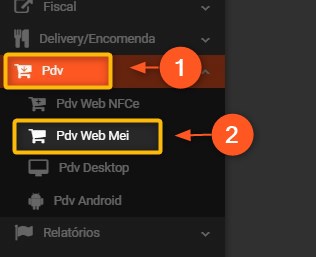
3 – Na primeira vez que acessar o PDV o caixa estará fechado, basta clicar na opção CAIXA.
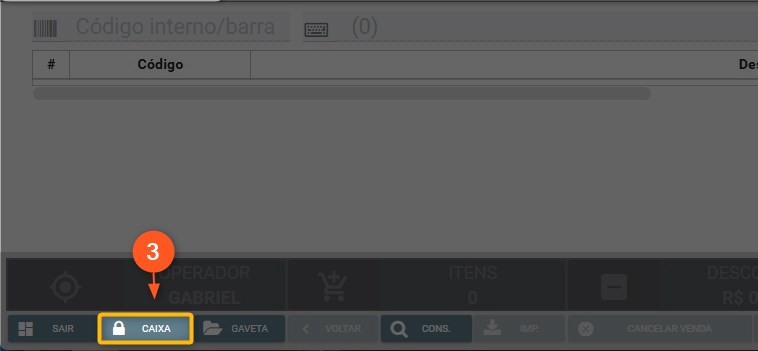
4 – Insira o valor que tem no caixa e clique em SIM.

5 – Utilize a busca para encontrar os produtos que você precisa. Para definir a quantidade do produto a ser adicionada, insira a quantidade seguida de um asterisco (*) e, em seguida, faça a busca pelo produto.
- Exemplo: Insira na busca “8 * maçã” para adicionar 8 unidades do produto maçã.
6 – Ao lado direito da descrição do produto na busca, será exibido o valor unitário do item e a quantidade disponível em estoque, entre parênteses.
7 – Caso você trabalhe com várias tabelas de preços será exibido uma tela para que você selecione qual tabela gostaria de utilizar na venda, caso contrário já irá inserir diretamente o preço de venda do produto.
8 – Clique em DESC. para adicionar um desconto, se necessário.
9 – Clique em ACRÉ. para adicionar um acréscimo, se necessário.
10 – Clique em CANCELAR VENDA para cancelar a venda atual, se necessário.
11 – Após inserir todos os produtos da venda clique em PAGAMENTO.
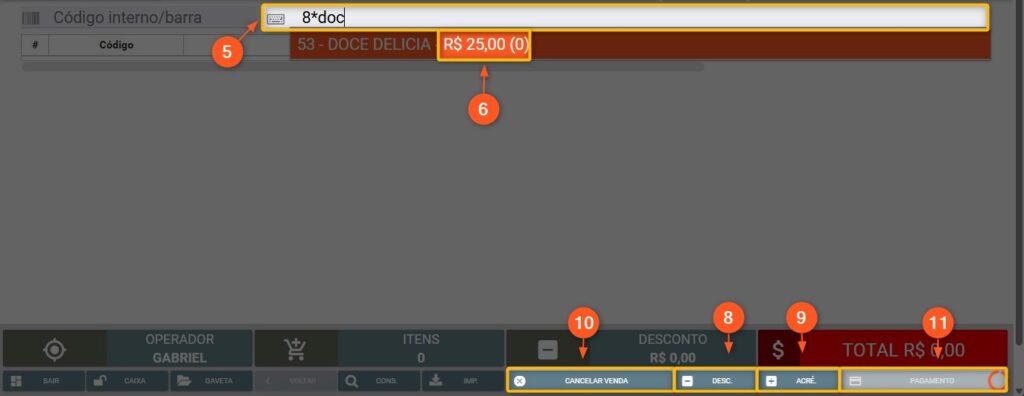
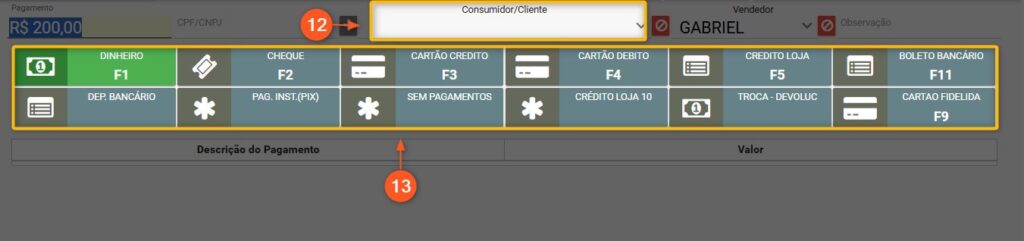
Assista o tutorial em vídeo
Aprenda a utilizar o PDV Web NFC-e no GETUS Pro, nosso ERP em nuvem. Realize vendas e emita notas fiscais de consumidor eletrônicas com facilidade no ponto de venda.
Ou acompanhe o passo-a-passo no artigo abaixo:
UTILIZANDO O PDV WEB NFCE
1 – Acesse o menu PDV.
2 – Clique em PDV WEB NFCE.

3 – Na primeira vez que acessar o PDV o caixa estará fechado, basta clicar na opção CAIXA.
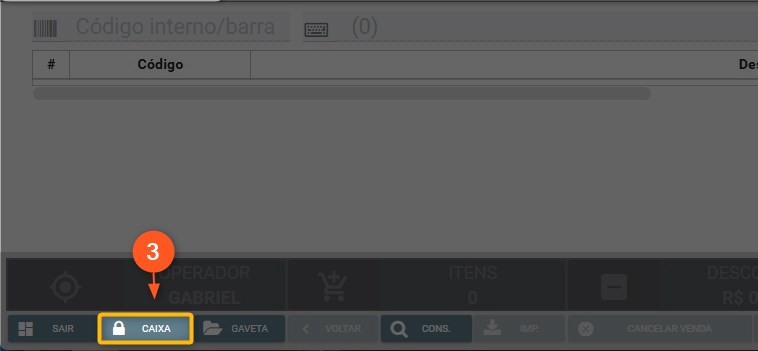
4 – Insira o valor que tem no caixa e clique em SIM.

5 – Utilize a busca para encontrar os produtos que você precisa. Para definir a quantidade do produto a ser adicionada, insira a quantidade seguida de um asterisco (*) e, em seguida, faça a busca pelo produto.
- Exemplo: Insira na busca “8 * maçã” para adicionar 8 unidades do produto maçã.
6 – Ao lado direito da descrição do produto na busca, será exibido o valor unitário do item e a quantidade disponível em estoque, entre parênteses.
7 – Caso você trabalhe com várias tabelas de preços será exibido uma tela para que você selecione qual tabela gostaria de utilizar na venda, caso contrário já irá inserir diretamente o preço de venda do produto.
8 – Clique em DESC. para adicionar um desconto, se necessário.
9 – Clique em ACRÉ. para adicionar um acréscimo, se necessário.
10 – Clique em CANCELAR VENDA para cancelar a venda atual, se necessário.
11 – Após inserir todos os produtos da venda clique em PAGAMENTO.
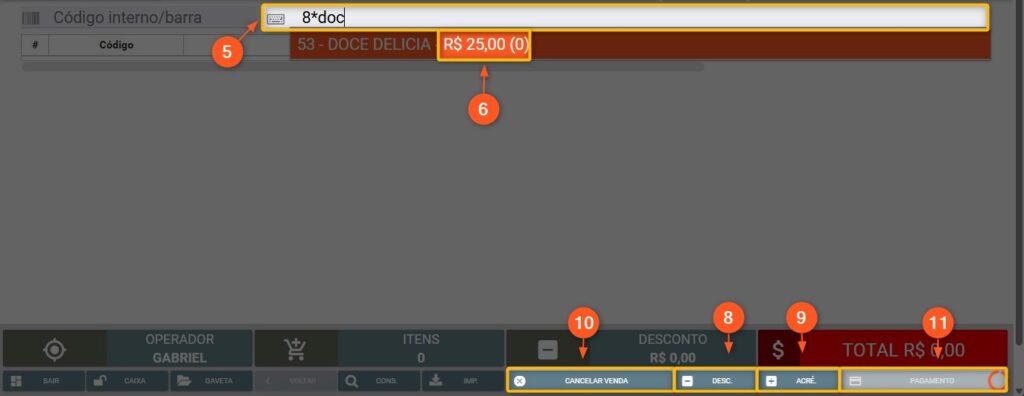
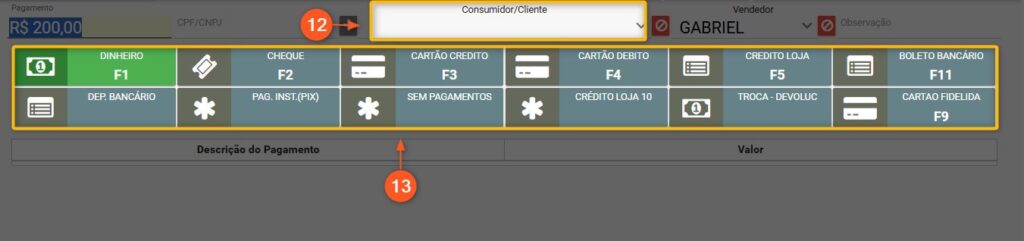
Assista o tutorial em vídeo
Descubra como emitir uma NFC-e no GETUS Pro, nosso ERP em nuvem. Facilite o processo de emissão de notas fiscais de consumidor para um atendimento ágil e preciso.
Ou acompanhe o passo-a-passo no artigo abaixo:
EMITINDO UMA NFCE
1 – Acesse o módulo FISCAL.
2 – Clique em NFCE.
3 – Na próxima tela clique em NOVA.

4 – Insira o PRODUTO.
5 – Altere o CFOP caso necessário.
6 – Altere o CSOSN caso necessário.
7 – Defina a QUANTIDADE.
8 – Altere o VALOR se necessário.
9 – Clique em ADICIONAR.
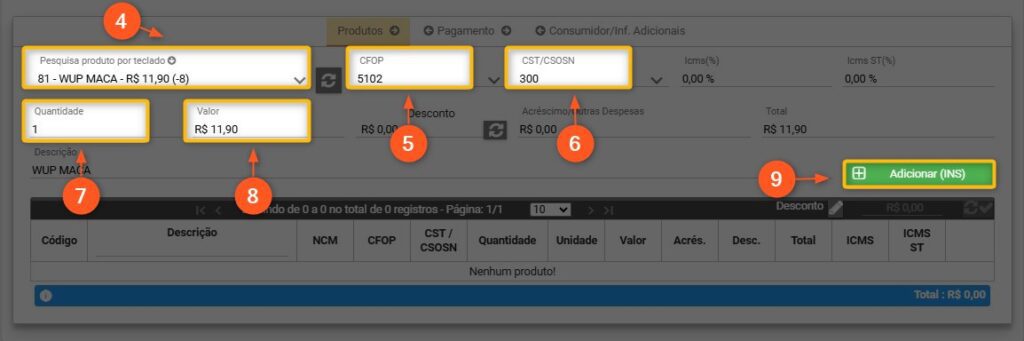
10 – Defina a FORMA DE PAGAMENTO na aba PAGAMENTO.
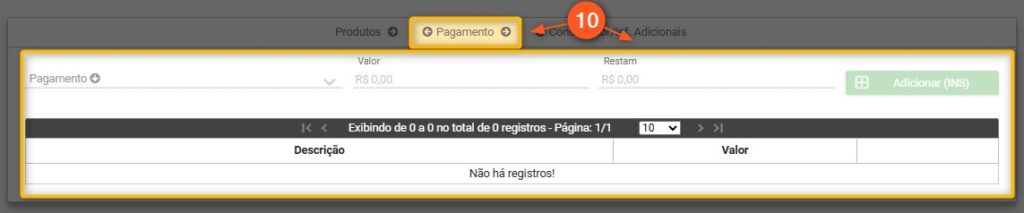

Assista o tutorial em vídeo
Descubra como emitir um MDF-e no GETUS Pro, nosso ERP em nuvem. Gerencie a documentação de transporte de carga de forma eficiente e precisa.
Ou acompanhe o passo-a-passo no artigo abaixo:
EMITINDO UM MDFE
- Antes de iniciar a emissão do MDFe, é fundamental consultar a contabilidade para determinar se o documento deve ser emitido por você (remetente) ou pelo seu cliente (destinatário).
- O MDFe deve ser emitido para vendas interestaduais (entre estados) que envolvem o transporte de carga.
- É necessário que a NFe tenha sido emitida previamente para que seja possível gerar o MDFe. (Caso não saiba como emitir uma NFe, CLIQUE AQUI).
- É necessário ter o VEÍCULO cadastrado previamente. (Caso não saiba como cadastrar o veículo, CLIQUE AQUI).
CADASTRANDO O MOTORISTA
1 – Acesse o menu CONFIGURAÇÕES.
2 – Clique em ENTREGADOR/MOTORISTA.
3 – Na próxima tela clique em NOVO.
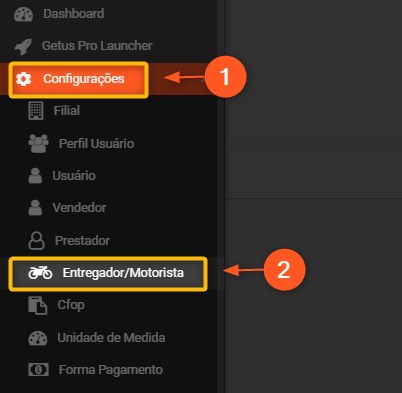
4 – Insira o NOME.
5 – Insira o CPF.
6 – Insira o TELEFONE 1.
7 – Defina o TIPO DE VEÍCULO.
8 – Insira a PLACA do veículo.
9 – Clique em SALVAR.
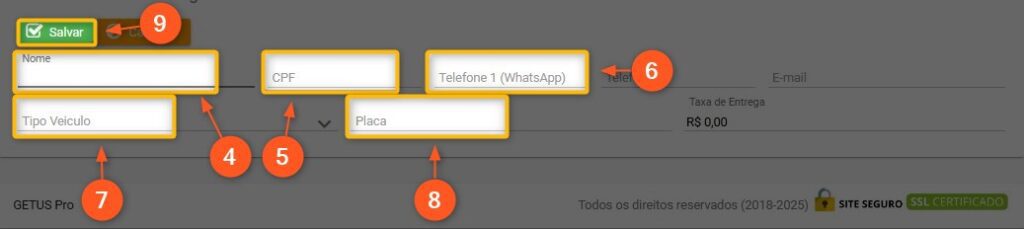
EMITINDO O MDFE
10 – Clique no menu FISCAL.
11 – Clique em MDFe.
12 – Na próxima tela clique em NOVO.

13 – Na aba CARREGAMENTO defina o ESTADO e o MUNICÍPIO onde está sendo feito o CARREGAMENTO da mercadoria.
14 – Clique em ADICIONAR.


- Exemplo: Se a carga sair do Espírito Santo com destino a São Paulo, será necessário informar o Rio de Janeiro no percurso, pois o veículo passará por ele entre os estados de início e fim.
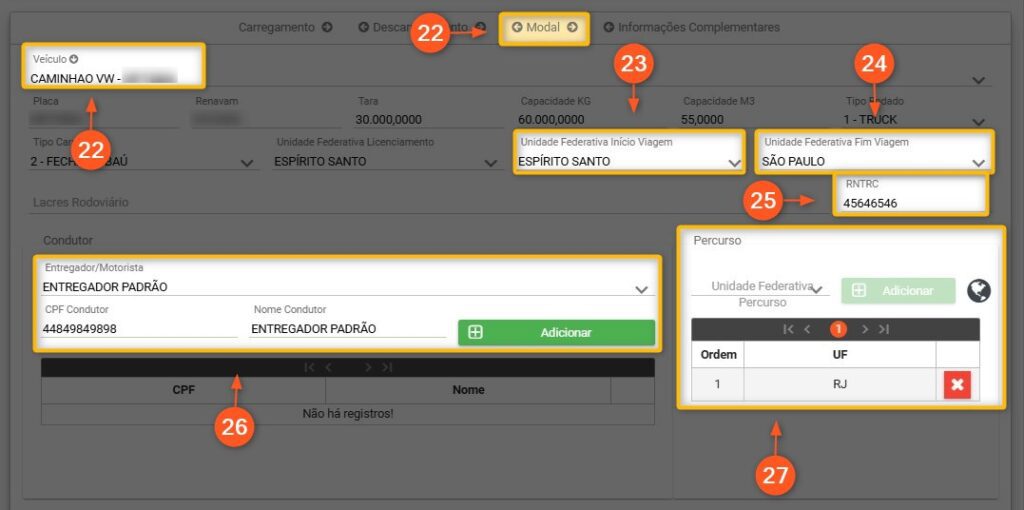
28 – Na aba INFORMAÇÕES COMPLEMENTARES, caso haja alguma informação adicional, basta preenchê-la.
29 – Clique em EMITIR para concluir e gerar o MDFe.
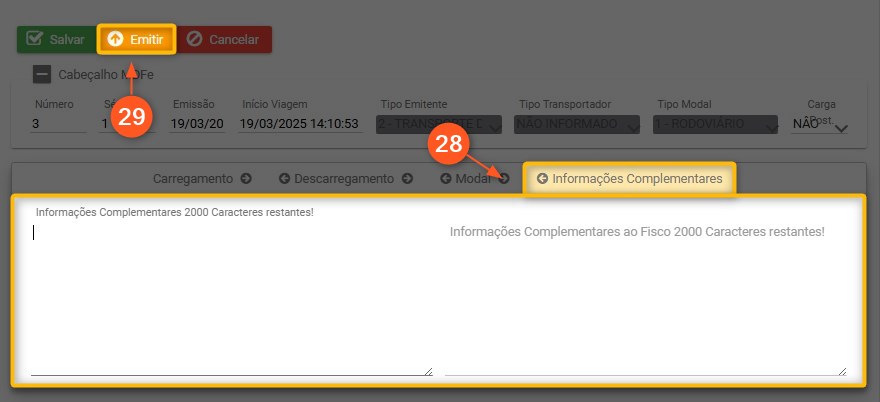
Assista o tutorial em vídeo
Aprenda a cancelar uma NFC-e no GETUS Pro, nosso ERP em nuvem. Ajuste suas notas fiscais de consumidor com precisão para manter a conformidade fiscal.
Ou acompanhe o passo-a-passo no artigo abaixo:
CANCELANDO NFCE
1 – Para cancelar uma NFCe, é necessário que a mesma esteja dentro do prazo estipulado para cancelamento, que atualmente é de até 30 minutos após a emissão. Caso o prazo de 30 minutos tenha sido ultrapassado e o cancelamento ainda seja necessário, recomenda-se que você entre em contato com a sua contabilidade para obter orientações sobre o procedimento a ser seguido.
2 – Acesse o menu FISCAL.
3 – Clique em NFCE.

4 – Selecione a NFCe que precisa ser cancelada e clique em CANCELAR.
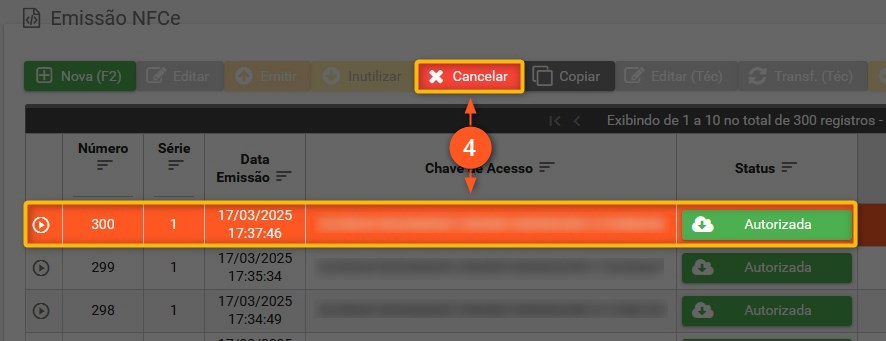
5 – Informe o MOTIVO e clique em CANCELAR NFCE.
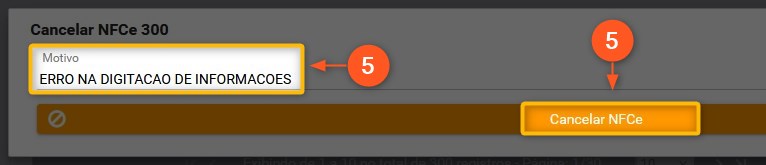
6 – O STATUS da NFe deve ficar como CANCELADA.